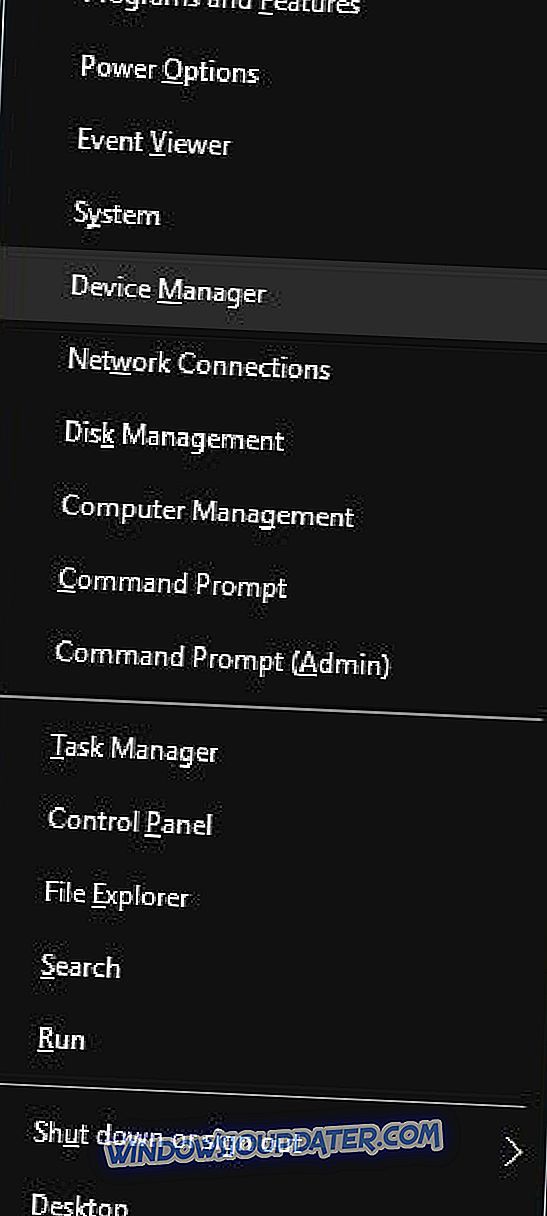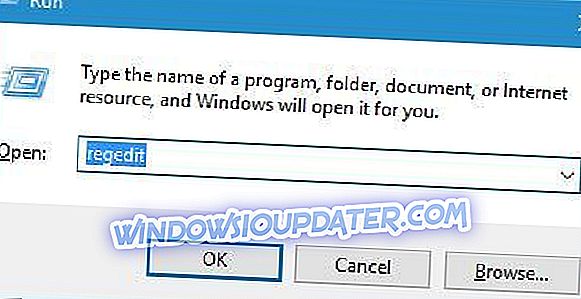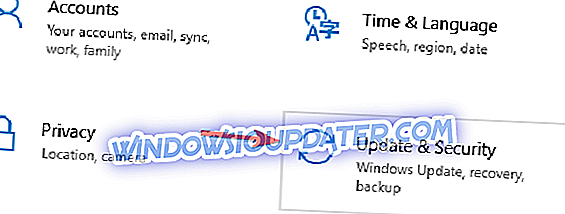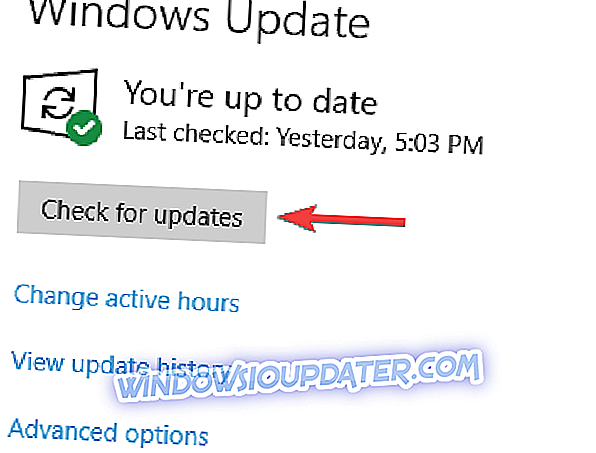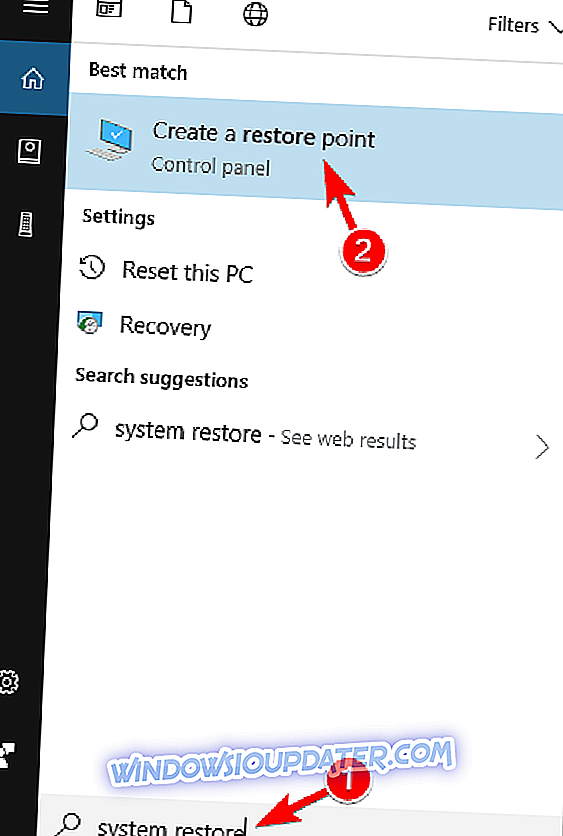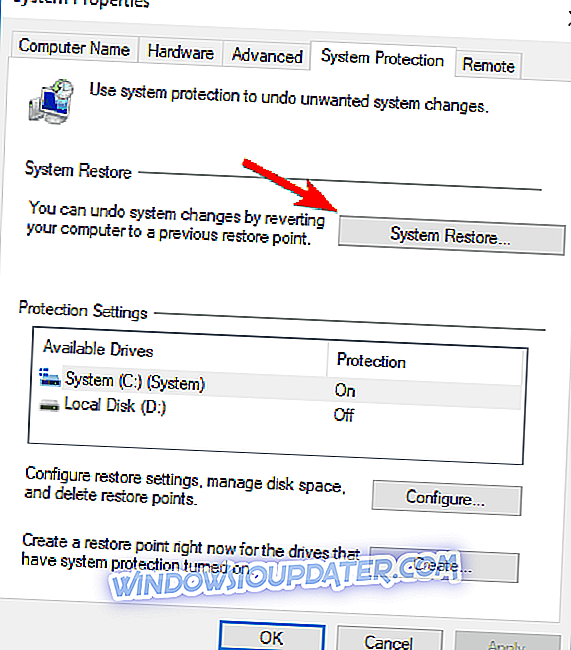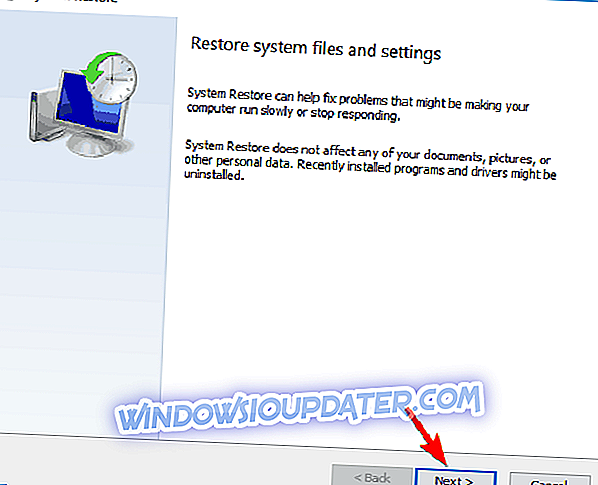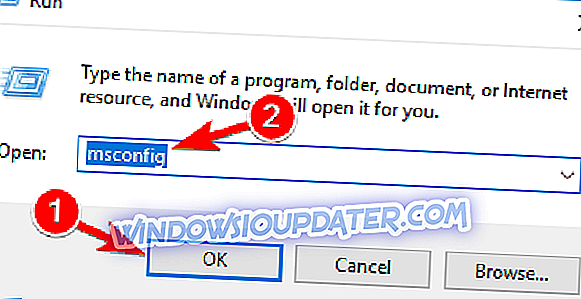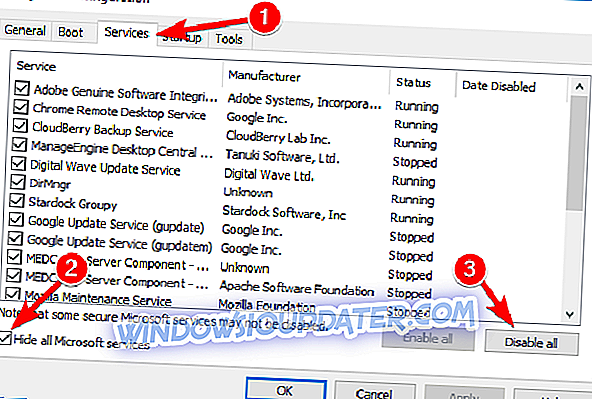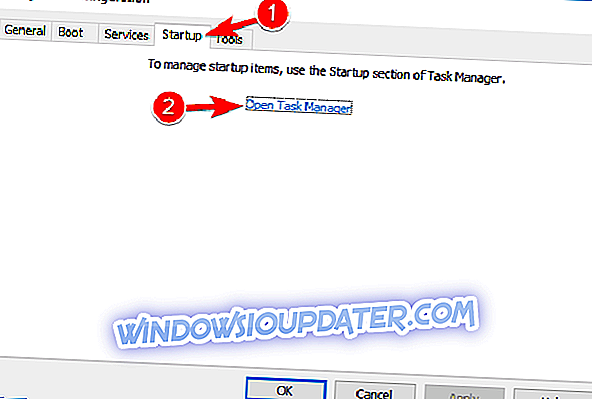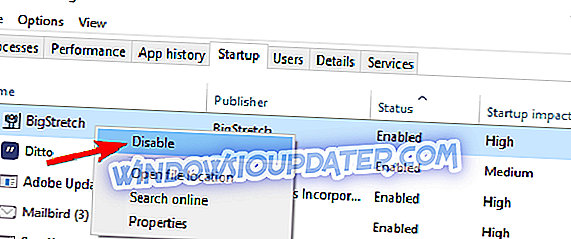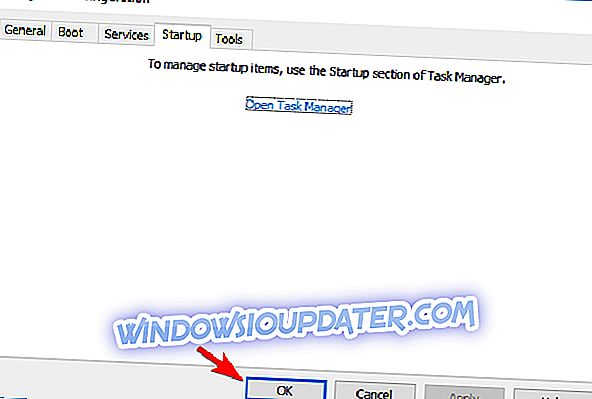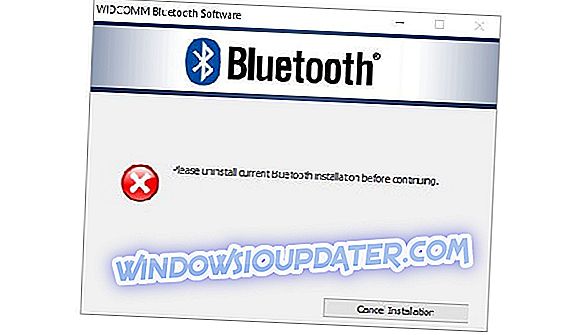Поправи: "Молимо вас да деинсталирате тренутну Блуетоотх инсталацију пре него што наставите"
Корисници су пријавили одређене проблеме са оперативним системом Виндовс 10, а један од тих проблема био је “Молимо вас да деинсталирате тренутну Блуетоотх инсталацију пре него што наставите” . Ово је необичан проблем, али на срећу за вас постоји неколико решења.
Како поправити "Молимо вас да деинсталирате тренутну Блуетоотх инсталацију пре наставка" на Виндовс 10?
Деинсталирајте тренутну Блуетоотх инсталацију пре него што наставите са поруком може бити велики проблем, а када говорите о Блуетоотх проблемима, постоје неки уобичајени проблеми које пријављују корисници:
- Молимо вас да деинсталирате тренутну Блуетоотх инсталацију пре него што наставите са радом компаније Делл. До овог проблема може доћи на било ком лаптопу, а многи корисници су га пријавили на својим Делл уређајима. Да бисте решили проблем, обавезно потпуно уклоните све претходне Блуетоотх инсталације и проверите да ли то решава проблем.
- Молимо вас да деинсталирате тренутну Блуетоотх инсталацију Броадцом - Понекад се овај проблем може појавити код Броадцом уређаја. Да бисте решили проблем, проверите да ли су ваши управљачки програми ажурирани.
- Виндовс 10 без Блуетоотха - Проблеми са Блуетоотх-ом могу се појавити на Виндовс 10, а ако имате проблема са Блуетоотх-ом, пробајте нека од наших решења.
- Блуетоотх не ради у оперативном систему Виндовс 10 - Ово је још један велики проблем на који можете наићи. Међутим, већ смо покрили шта да радимо у случају да ваш Блуетоотх не ради на оперативном систему Виндовс 10, па свакако проверите тај чланак за детаљна упутства.
Решење 1 - Поново инсталирајте / ажурирајте Блуетоотх управљачки програм
Обично се овакве врсте грешака могу појавити ако су ваши управљачки програми застарјели или оштећени, а да бисте ријешили овај проблем, савјетујемо вам да поново инсталирате Блуетоотх управљачке програме. Да бисте то урадили, следите ове кораке:
- Притисните тастер Виндовс + Кс да бисте отворили Повер Усер Мену. Изаберите Девице Манагер са листе.
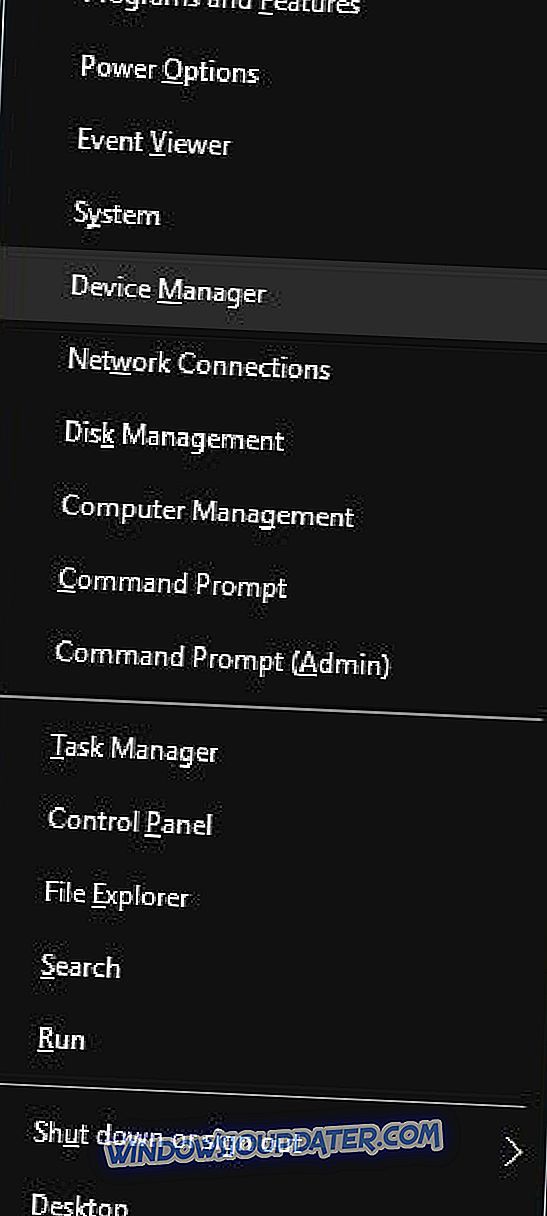
- Када се Девице Манагер покрене, пронађите Блуетоотх управљачки програм, кликните десним тастером миша и изаберите Унинсталл .
- Ако је доступно, изаберите Обриши програм за управљачки програм за овај уређај и кликните на ОК .
- Након што деинсталирате управљачки програм затворите Девице Манагер и поново покрените рачунар.
Када поново покренете рачунар, инсталиран је подразумевани Блуетоотх управљачки програм. Ако подразумевани управљачки програм ради добро, можете га наставити користити, али ако има било каквих проблема, посјетите веб-локацију произвођача Блуетоотх адаптера и преузмите најновије управљачке програме за Блуетоотх адаптер.
Да бисте брзо ажурирали све своје управљачке програме и поправили разне проблеме са системом Виндовс 10, предлажемо да користите овај софтвер за ажурирање управљачких програма који аутоматски преузима све потребне управљачке програме са само једним кликом.
Решење 2 - Избришите одређени кључ из регистра
Уређивање регистра може бити потенцијално опасно и узроковати нестабилност система ако нисте пажљиви, стога ако одлучите да извршите ово рјешење користите додатни опрез и будите сигурни да створите сигурносну копију вашег Регистра у случају да нешто крене наопако. Да бисте пронашли и уклонили одређени кључ, урадите следеће:
- Притисните Виндовс Кеи + Р да бисте отворили дијалог Рун и унели регедит . Кликните на ОК да бисте притиснули Ентер .
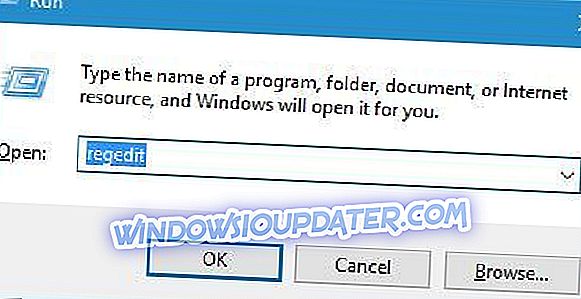
- Када се покреће уређивач регистратора, идите на ХКЕИ_ЛОЦАЛ_МАЦХИНЕ СОФТВЕР Мицрософт кључ за уклањање кључа у левом окну.
- Кликните десним тастером миша и изаберите ставку Делете из менија.
Током овог корака будите посебно опрезни да не избришете погрешан кључ јер постоји много кључева са сличним називом, па свакако пронађите и уклоните исправан.
Корисници су саопштили да ће овај кључ вероватно бити различит на сваком рачунару, па свакако пронађите и избришите кључ који спомиње ВИДЦОММ. Још једном морамо напоменути да модификовање регистра може довести до нестабилности система, а ако нисте сигурни који кључ требате уклонити, савјетујемо вам да прескочите овај корак.
Решење 3 - Избришите претходну инсталацију Блуетоотх софтвера
Ако сте надоградили рачунар на Виндовс 10, можда је на рачунару инсталиран претходни Блуетоотх софтвер, а да бисте исправили ову грешку, морате је пронаћи и уклонити. Понекад је потребно само да је уклоните као било који други софтвер, али у неким случајевима морате да пронађете инсталациони фолдер и да га ручно уклоните.
Да бисте се уверили да је проблем у потпуности решен, морате потпуно да уклоните софтвер са рачунара. Ручно извршавање овог задатка може бити заморан задатак, тако да је можда боље користити софтвер треће стране који вам може помоћи у томе.
Апликације за деинсталацију су савршене за овај задатак јер ће уклонити изабрану апликацију заједно са свим њеним датотекама и ставкама регистра. Као резултат, апликација ће бити потпуно уклоњена и неће бити проблема са Блуетоотх-ом.
Ако тражите добар софтвер за деинсталацију, предлажемо да размотрите ИОБит Унинсталлер .
Решење 4 - Покушајте да користите други Блуетоотх модул
Корисници су известили да можете да поправите поруку „Молимо вас да деинсталирате тренутну Блуетоотх инсталацију пре него што наставите“ коришћењем другог Блуетоотх модула.
Према мишљењу корисника, након добијања новог Блуетоотх модула, овај проблем је трајно поправљен, па бисте можда требали размислити о куповини новог Блуетоотх модула.
5. решење - Избришите Блуетоотх директоријуме са свог рачунара
Према мишљењу корисника, понекад постоји Блуетоотх директоријум из претходне Блуетоотх инсталације, а тај директориј може ометати ваш систем и узроковати појаву проблема. Да бисте решили проблем, проверите директоријуме Програмских датотека и програмских датотека (к86) и уклоните све пронађене Блуетоотх фолдере.
Након што уклоните ове фасцикле, проверите да ли је проблем решен.
Решење 6 - Очистите ваш регистар

Ако наставите да добијате Молимо вас да деинсталирате тренутну Блуетоотх инсталацију пре него што наставите са поруком, проблем може бити повезан са вашим регистром. Одређени уноси у вашем регистру се могу оштетити и то може проузроковати појаву овог и многих проблема.
Међутим, проблем можете да решите једноставним уклањањем проблематичних ставки из вашег регистра. То можете урадити ручно, али то може бити компликован процес чак и за напредне кориснике. Ако желите аутоматски ријешити проблем, савјетујемо вам да користите софтвер за чишћење регистра.
Постоје многе велике апликације за чишћење регистра, али једна од најбољих је ЦЦлеанер, па будите сигурни да је испробате. Када се регистар очисти, проверите да ли је проблем још увек присутан.
7. решење - ажурирање оперативног система Виндовс
Према корисницима, понекад се овај проблем може појавити због одређених грешака на вашем систему. Међутим, требало би да можете да поправите Молимо вас да деинсталирате тренутну Блуетоотх инсталацију пре него што наставите са поруком једноставно инсталирањем најновијих ажурирања.
Мицрософт често издаје исправке, а Виндовс 10 аутоматски преузима ажурирања у позадини. Међутим, увек можете ручно да проверите да ли постоје исправке на следећи начин:
- Отворите апликацију Поставке . То можете одмах урадити помоћу Виндовс Кеи + И пречице.
- Када се отвори апликација Подешавања, идите на одељак Ажурирање и безбедност .
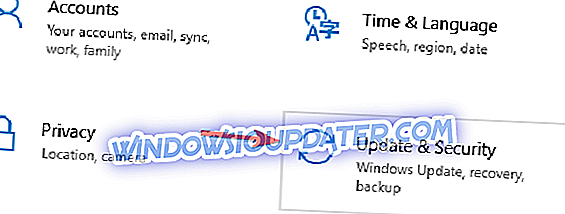
- Сада кликните на дугме Провери ажурирања .
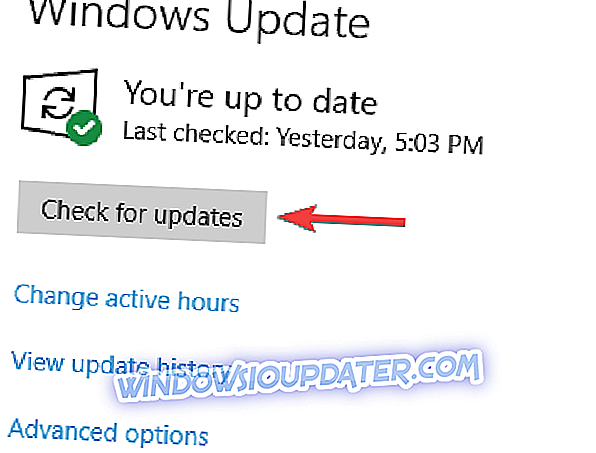
Виндовс ће проверити да ли постоје доступна ажурирања и аутоматски их преузети у позадини. Када преузмете ажурирања, они ће бити инсталирани чим поново покренете рачунар. Када се систем ажурира, проверите да ли је проблем решен.
Решење 8 - Извршите опоравак система
Према корисницима, понекад ћете можда моћи да решите проблем једноставним извођењем функције „Опоравак система“. У случају да нисте упознати, опоравак система је корисна функција која вам омогућава да вратите систем и поправите различите проблеме. Да бисте извршили опоравак система, само урадите следеће:
- Притисните тастер Виндовс + С и уђите у опоравак система . У менију изаберите опцију Креирај тачку враћања .
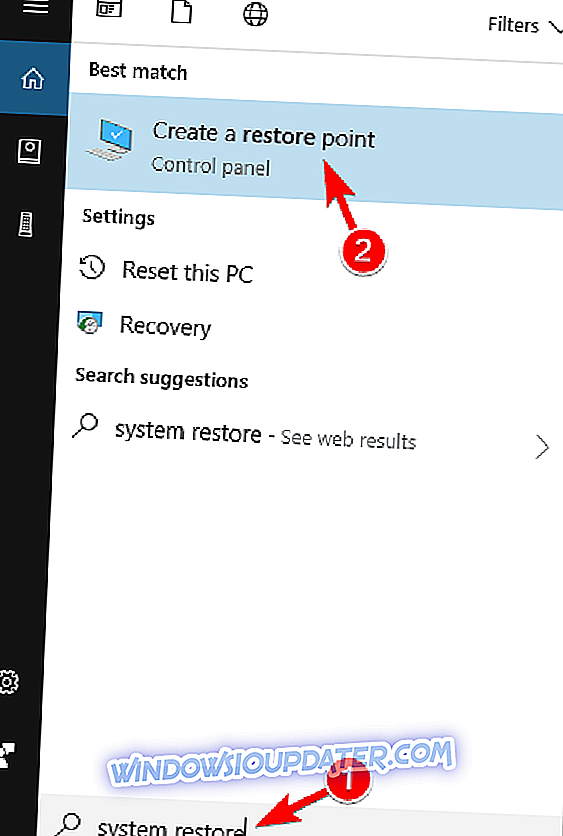
- Сада ће се појавити прозор Својства . Кликните на дугме Систем Ресторе (Опоравак система) .
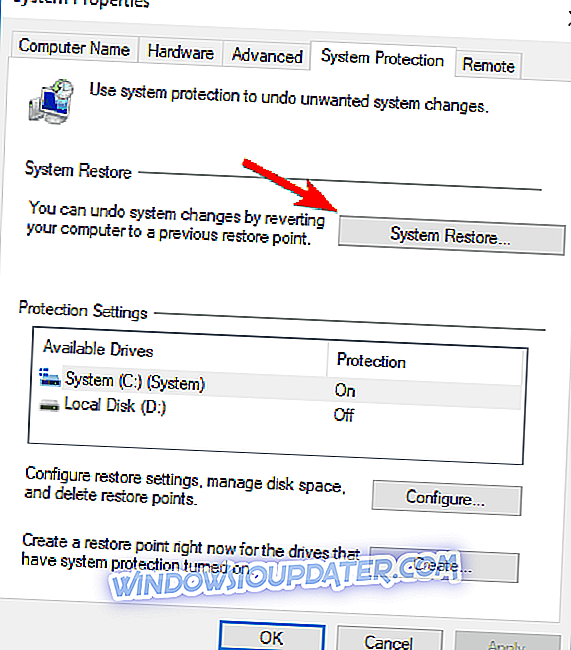
- Када се отвори прозор Систем Ресторе, кликните на Нект .
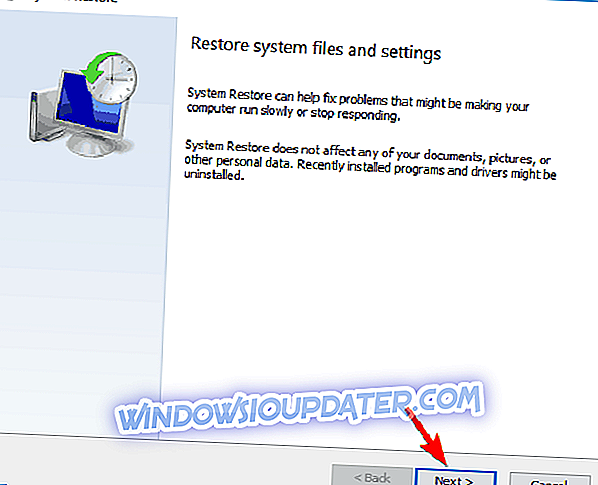
- Сада ће се појавити листа тачака враћања. Ако је доступно, означите опцију Прикажи више опција тачака враћања . Изаберите жељену тачку враћања и кликните на дугме Даље .

- Пратите упутства на екрану да бисте довршили процес рестаурације.
Када се систем поново успостави, проверите да ли је проблем још увек присутан.
Решење 9 - Извршите чисто покретање
Ако желите да уклоните тренутну Блуетоотх инсталацију пре него што наставите са поруком, можда ћете моћи да решите проблем тако што ћете онемогућити проблематичне апликације.
Апликације трећих страна понекад могу ометати ваш систем, а да бисте ријешили проблем, морате пронаћи и онемогућити проблематичну апликацију. Да бисте то урадили, само следите ове кораке:
- Притисните тастер Виндовс + Р и унесите мсцонфиг . Притисните Ентер или кликните ОК .
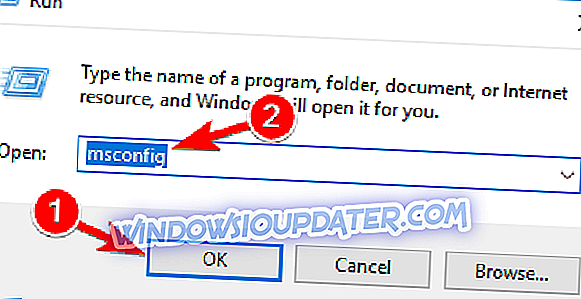
- Појавит ће се прозор Систем Цонфигуратион . Идите до картице Услуге и означите опцију Сакриј све Мицрософт услуге . Кликните на дугме Онемогући све да бисте онемогућили све услуге.
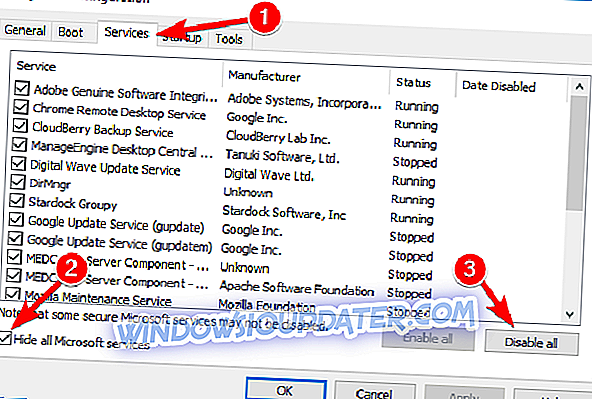
- Сада идите на картицу Стартуп и кликните Опен Таск Манагер .
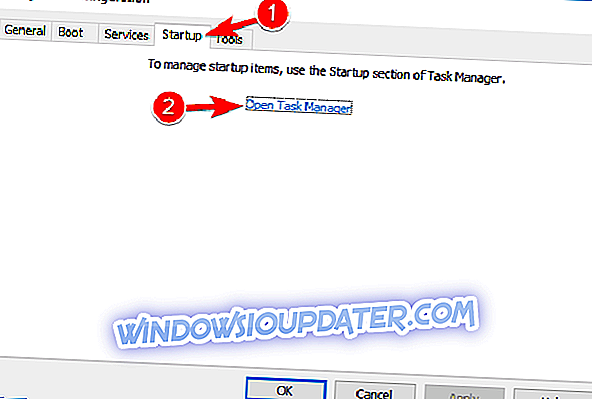
- Сада ће се појавити листа апликација за покретање. Изаберите прву ставку на листи, кликните десним тастером миша и изаберите Онемогући из менија. Поновите овај корак за све почетне уносе.
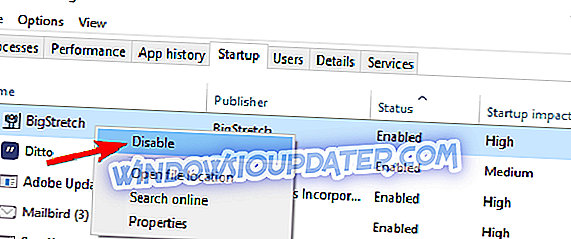
- Након што онемогућите све апликације за покретање, затворите Таск Манагер и вратите се у прозор Систем Цонфигуратион . Кликните на Аппли и ОК да бисте сачували промене. Поново покрените рачунар.
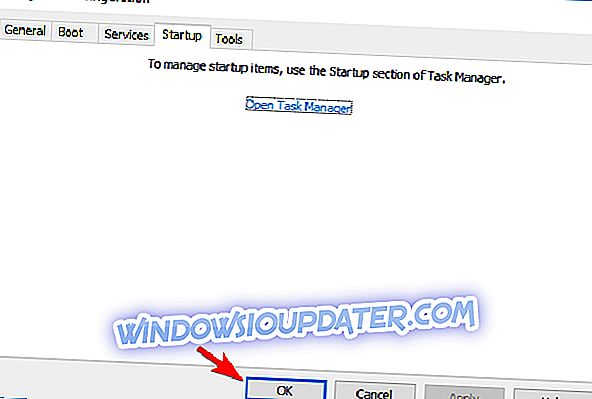
Када се рачунар поново покрене, проверите да ли је проблем још увек присутан. Ако не, покрените омогућавање онемогућених апликација и услуга један по један док не пронађете ону која узрокује проблем. Имајте на уму да ћете морати да поново покренете рачунар након што омогућите групу апликација или услуга да бисте применили промене.
Када пронађете проблематичну апликацију, уклоните је и провјерите и проблем би требао бити трајно ријешен.
„Молимо вас да деинсталирате тренутну Блуетоотх инсталацију пре наставка“ грешка може бити проблематична за Виндовс 10, али се надамо да сте успели да га поправите након коришћења једног од наших решења.
Ако још увек имате проблема на рачунару или једноставно желите да их избегнете у будућности, препоручујемо вам да преузмете ову алатку да бисте поправили различите проблеме са рачунаром, као што су губитак датотека, злонамерни софтвер и хардвер. Такође ће оптимизирати ваш ПЦ за максималне перформансе.